Aiseesoft Screen Recorder – um “canivete suiço” na captura de ecrã
É raro o dia em que não temos a necessidade de captar imagem ou vídeo no ecrã do nosso computador. Há diversas formas de o fazer, mas a aplicação Aiseesoft Screen Recorder mostra como fazê-lo com maestria.
Conheça todas as capacidades desta ferramenta e surpreenda-se.
Há muitas razões que levam à utilização de um software deste tipo. Desde exemplificar um procedimento, mostrar um caminho para um menu a um colega ou pedir uma prenda à cara-metade. Além disso, quem nunca tentou gravar para o disco, sem sucesso, um vídeo protegido?!
Tudo isto e muito mais pode ser feito pelo software Aiseesoft Screen Recorder.
O que posso fazer com o Aiseesoft Screen Recorder
O software Aiseesoft Screen Recorder, embora seja um tudo-em-um na captura de ecrã, é na funcionalidade de captura de vídeo que apresenta capacidades pouco habituais de se encontrarem.
Na captura de ecrã, deteta as janelas para uma captura direcionada ou permite fazer uma captura livre. Após a captura, permite então adicionar formas ou marcas, numeração ou até desfocar conteúdo com toda a rapidez.
Acerca do vídeo, permite então fazer a captura com ou sem som, com a hipótese de destacar o ponteiro do rato, realçar o ponteiro do rato, fazer desenhos em tempo real, agendar gravação, entre outros. Além disso, permite recortar rapidamente o vídeo final e partilhá-lo com toda a facilidade.
Finalmente, para quem quer apenas som, ou quer juntar a imagem da webcam para criar um vídeo, também é possível fazê-lo.
Capturar o ecrã para uma imagem
É tão simples como carregar no botão Screen Capture e selecionar a área a capturar. No fim da área selecionada, ainda pode fazer reajustes, mesmo se já tiver adicionado anotações ou marcas. Note-se que toda a edição acontece sem que surja uma nova janela, tudo é feito sobre a imagem tal como surge no ecrã.
Deixo especial ênfase ao botão de desfocar, de numeração ordinal e de recorte com sobreposição. Este último é bastante útil quando há necessidade de ver informação específica de uma janela, sem necessitar de estar sempre a alternar entre janelas.
Capturar vídeo com som
Na captura de vídeo, basta clicar em Video Recorder, onde a área pode ser selecionada com toda a facilidade, e é até possível escolher a resolução e ecrã pretendidos para a captura. O som que fará parte do vídeo, entre som do sistema e microfone, estão também à distância de um clique.
Depois estão disponíveis outras definições, como a presença do cursor do rato, a cor da área do ponteiro e a evidência de clique.
Além disso, é possível definir vários tipos de gravação, como uma área fixa em redor do ponteiro do rato, uma área que é "empurrada" pelo ponteiro ou ainda outras opções. Essa escolha pode ser feita assim em Video Recorder > Advanced Recorder.
Em termos de qualidade de vídeo, permite gravar até 60fps, em vários níveis de qualidade e formatos. Suporta aceleração por hardware.
Histórico de gravação, agendamentos e outras funcionalidades úteis
Todas as capturas ficam listadas em Recording history, para que não lhes seja perdido o rasto. Os nomes podem então ser alterados e os conteúdos mostrados, com toda a facilidade.
Para situações onde não é possível estar no computador para parar uma gravação, ou mesmo iniciá-la, há mecanismos que nos ajudam. Dessa forma, a opção Set record length permite definir o tempo de gravação, permitindo até que o computador seja encerrado no final. Da mesma forma, também é possível agendar uma tarefa de gravação, com hora de início, dias da semana, duração, repetições e outras configurações.
Está ainda disponível uma interface minimalista, que ocupa muito menos espaço no ecrã, e muitas outras opções.
O Aiseesoft Screen Recorder na versão Trial é gratuito para captura de imagem, estando limitado a 3 minutos de captura de vídeo. Também não permite recortar vídeo e som logo após a gravação. Ou seja, a versão gratuita é suficiente para a maioria das situações.
Em conclusão, esta ferramenta revela-se bastante completa, fácil de usar e com resultados de qualidade.
Aiseesoft Screen Recorder
Este artigo tem mais de um ano

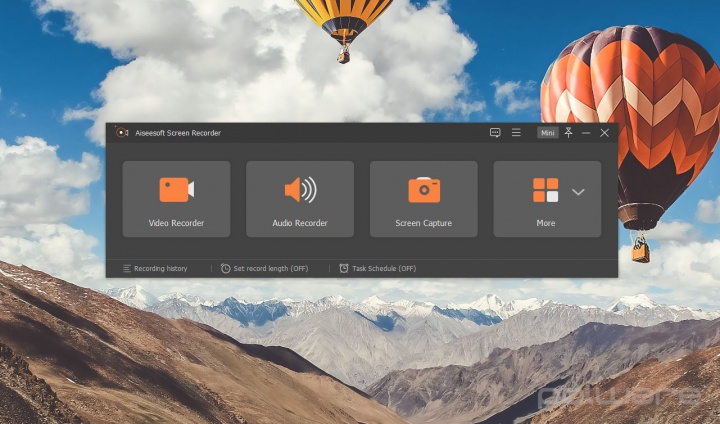
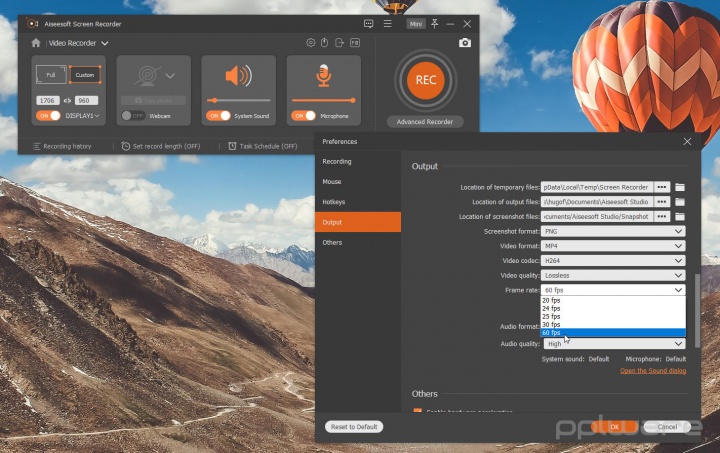
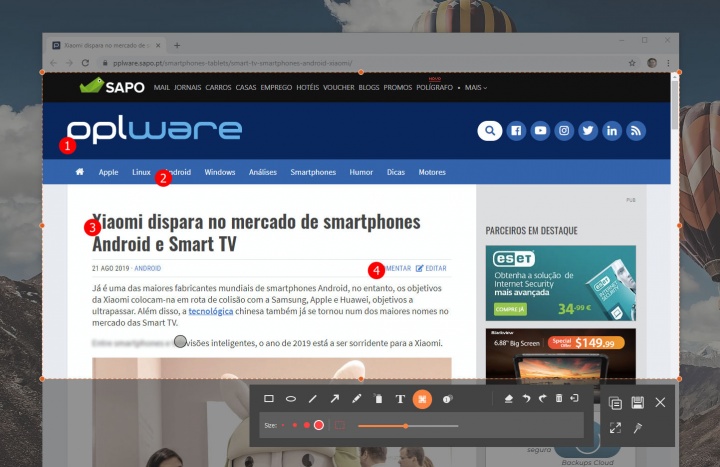
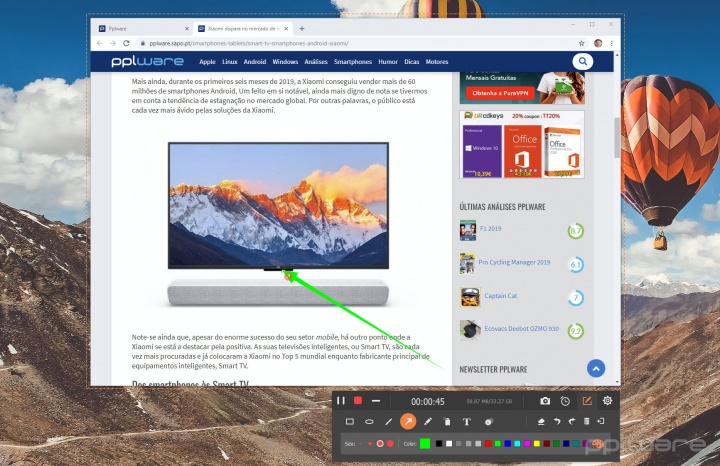
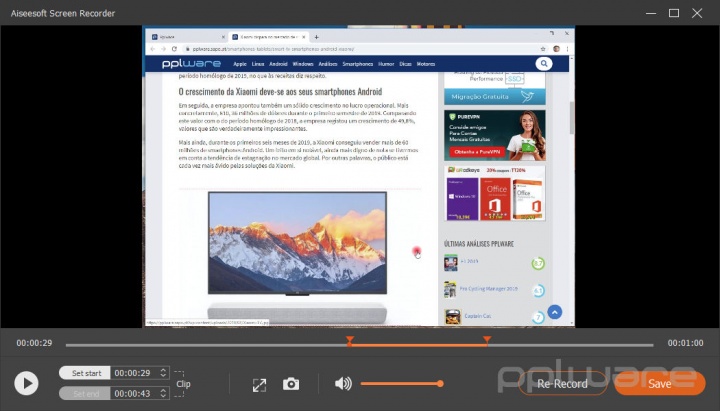
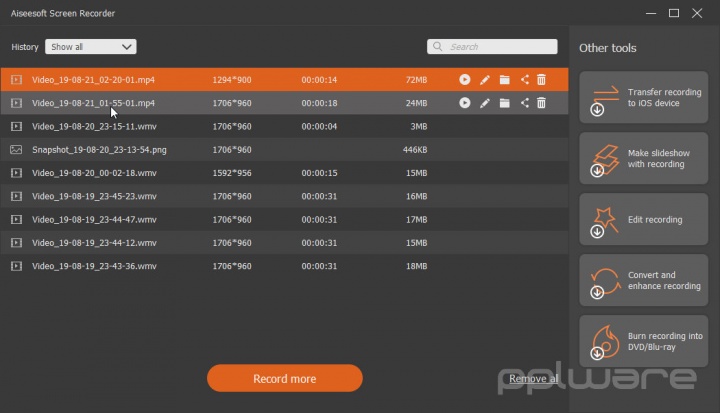

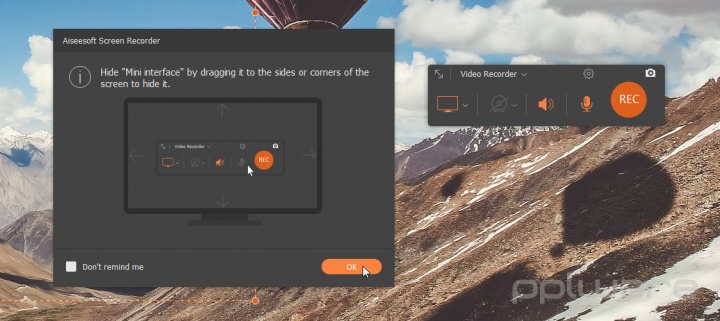
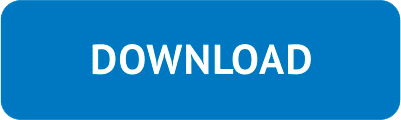


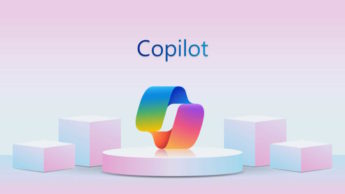























Tanta app gratuita para o efeito e fazem uma publicação sobre um software pago…
Para quem precisar aqui vai o link:
https://www.microsoft.com/store/productId/9N27GQ6MLS5S
Utilizem este, faz a mesma coisa e é totalmente gratuito. Aconselho!
Tantas alternativas e publicam algo pago porquê?…
Utilizo faz muito tempo o “ShareX”, aplicação open-source totalmente configuravel e que tem tanto ou mais poder para ser considerado um real canivete suiço da área.
E a vantagem… É grátis!
Bruno, temos tantas gratuitas já publicadas, esta é uma outra. Ou vamos estar sempre a falar nas mesmas?
E depois quem é que pagava isto?